Bios-informationen, Informationen über die software support dvd, Deutsch – Asus P5QLD PRO User Manual
Page 7
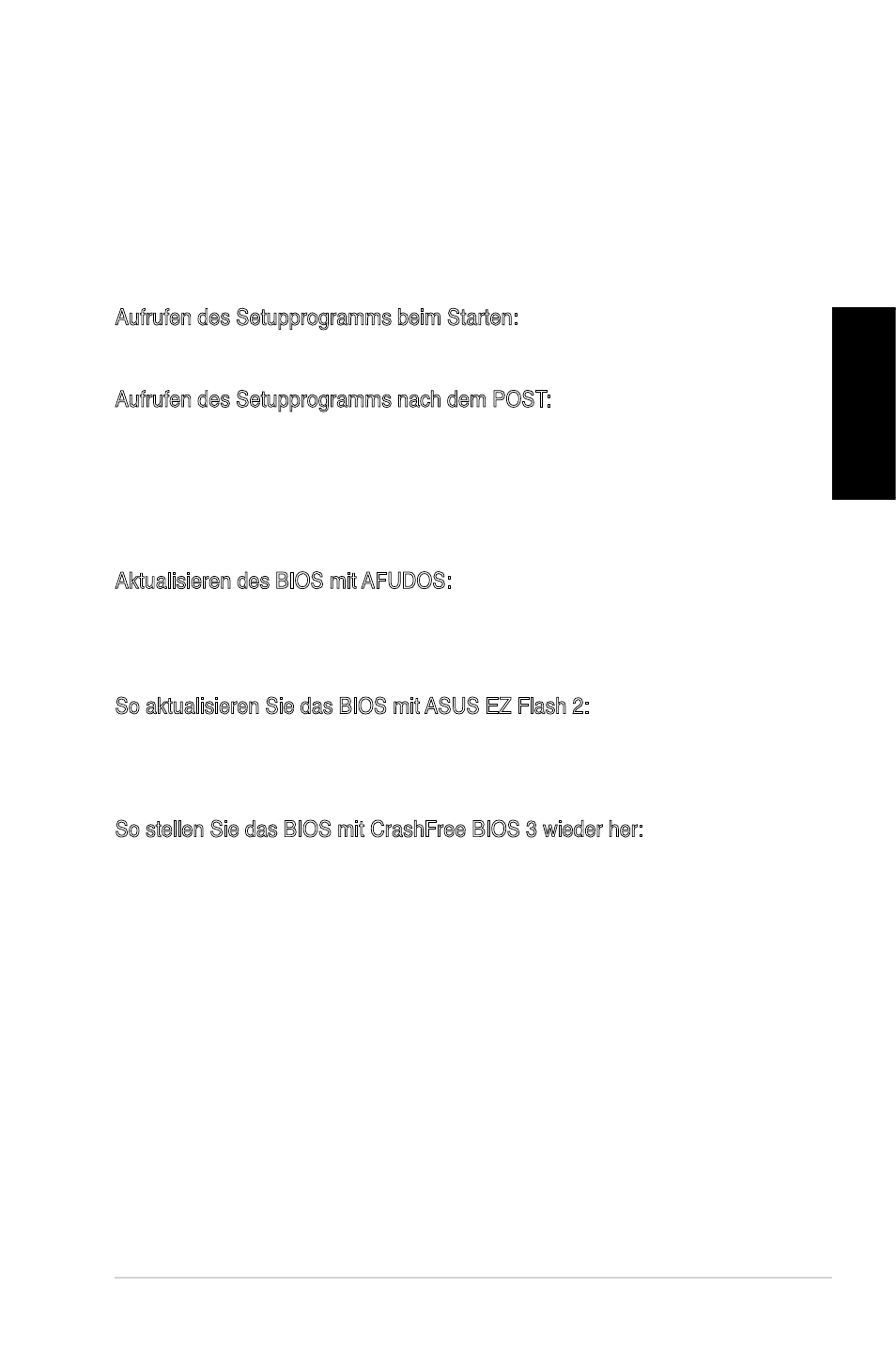
Deutsch
ASUS P5QLD PRO
.
BIOS-Informationen
Das BIOS ist in einem Flash-ROM auf dem Motherboard gespeichert. Sie können
mit Hilfe des BIOS-Setupprogramms die BIOS-Informationen aktualisieren oder die
Parameter konfigurieren. Auf den BIOS-Seiten finden Sie Navigationstasten und
eine kurze Online-Hilfe. Laden Sie bitte die Standardwerte (Setup-Defaults), wenn
Systemprobleme auftreten oder das System unstabil geworden ist, nachdem die
Einstellungen geändert wurden. Besuchen Sie die ASUS-Website (www.asuscom.
de/bios) für die jeweils aktuellste BIOS-Version.
Aufrufen des Setupprogramms beim Starten:
Drücken Sie die Taste
setzt der POST seine Testroutinen fort.
Aufrufen des Setupprogramms nach dem POST:
• Starten Sie das System erneut, indem Sie
Drücken Sie anschließend
• Oder drücken Sie die Reset-Taste am Computergehäuse. Drücken Sie
anschließend
• Oder schalten Sie das System aus und dann wieder ein. Drücken Sie anschließend
Aktualisieren des BIOS mit AFUDOS:
Booten Sie das System von einer Diskette, die die neueste BIOS-Datei enthält.
Tippen Sie in die DOS-Eingabeaufforderung afudos /i
drücken anschließend die Eingabetaste. Starten Sie das System neu, nachdem die
Aktualisierung vervollständigt wurde.
So aktualisieren Sie das BIOS mit ASUS EZ Flash 2:
Starten Sie das System und drücken Sie
Flash 2 zu starten. Legen Sie eine Diskette mit der neuesten BIOS-Datei ein. EZ
Flash 2 aktualisiert das BIOS und startet automatisch das System neu, wenn die
Aktualisierung beendet ist.
So stellen Sie das BIOS mit CrashFree BIOS 3 wieder her:
Starten Sie das System. Falls die BIOS-Datei beschädigt ist, sucht das CrashFree
BIOS 3-Wiederherstellungsprogramm nach einer Diskette oder DVD, mit der das BIOS
wieder hergestellt werden kann. Legen Sie die Support-DVD des Motherboards, oder
eine Diskette mit der ursprünglichen oder einer neueren BIOS-Datei ein. Starten Sie
das System neu, wenn das BIOS wieder hergestellt ist.
5.
Informationen über die Software Support DVD
Das Motherboard unterstützt die Windows
®
XP / Vista-Betriebssysteme. Verwenden
Sie bitte immer die jeweils letzte Version des Betriebssystems und führen ggf. die
notwendigen Aktualisierungen durch, um die maximale Leistung Ihrer Hardware zu
erhalten.
Die dem Motherboard beigefügte Support DVD beinhaltet nützliche Software und
einige Utility-Treiber, die die Funktionen des Motherboards verstärken. Legen Sie
einfach die DVD in Ihr DVD-ROM-Laufwerk ein. Ein Begrüßungsbild, sowie ein
Installationsmenü, erscheinen automatisch, wenn die Autorun-Funktion in Ihrem
System aktiviert ist. Falls das Begrüßungsfenster nicht automatisch erscheint, klicken
Sie bitte doppelt auf die Datei ASSETUP.EXE in dem BIN-Ordner auf der Support
DVD, um das Installationsmenü aufzurufen.
